Halo
sobat bandrekz!
Mungkin
kalian yang me-review artikel ini
sedang mencari solusi atau cara bagaimana merubah format video ke format
lainnya? Atau ingin merubah format video yang tidak didukung pada smarthpone ke format video yang
kompatibel?
Baiklah,
saya disini juga akan membagikannya kepada anda yang membaca artikel ini.
Terkadang
ada handphone yang hanya mendukung
format video berekstensi *.mp4 dan *.3gp saja. Tapi biasanya, jika kita
menggunakan smartphone baik itu
Android atau iOS, video berformat apa saja dapat diputar jika aplikasinya
mendukung. Nah mungkin juga, salah satu dari kita banyak yang males buat download – download aplikasi lagi supaya
video dapat terputar (biasanya film). Jadi untuk itu, kita harus merubah
formatnya ke format yang dapat didukung semua aplikasi media player khususnya
video.
Langsung
saja monggo diikuti caranya. Disini saya menggunakan aplikasi VLC sebagai alat
kompresinya. Mungkin ada yang bertanya, Loh bukannya software VLC itu hanya
untuk memutar video ya? Iya banget. Lalu kenapa bisa untuk mengonvert? Lah, saya sendiri juga ga ngerti, wong saya juga baru
tau hehe.
Jadi
sob, selain dibuat untuk memutar video. VLC ini bisa juga untuk merubah video
ke format lain dan inilah keistimewaanya. Kita tidak perlu lagi capek – capek
download aplikasi converter lainnya
yang harus menghabiskan beberapa MegaByte.
Praktis...
Langsung
aja lah ayok!
Langkah 1:
Buka
aplikasi VLC nya
Langkah 2:
Klik
Media lalu pilih Konversi/Simpan atau anda bisa menekan Ctrl+R dikeyboard
Langkah 3:
Kemudian
klik tombol Tambah dan pilih mana
video yang ingin di-convert
Langkah 4:
Kemudian
Lanjut dengan menekan tombol Konversi/Simpan
Langkah 5:
Kemudian
pada Profil pilih video atau format
lainnya yang ingin anda ubah –kali ini saya mengubah ke MP3
Langkah 6:
Kemudian pilih Browse (menentukan file yang
akan kita simpan), lalu pilih direktori dimana yang ingin anda simpan
Langkah 7:
Beri
nama baru sesuka hati kalian atau lebih baik sesuai judul videonya. Kalau sudah
klik Save
Nah,
tinggal nunggu prosesnya aja sob sampai penuh itu garis biru. Kalau sudah
selesai jangan nungguin muncul apa-apa, karena tidak akan ada yang muncul.
Langsung aja kamu lihat atau cek di direktori yang kamu pilih untuk penyimpanan
tadi (Langkah 7).
Sekian
tutorial dari saya kali ini, semoga bermanfaat! Terimakasih sudah mampir


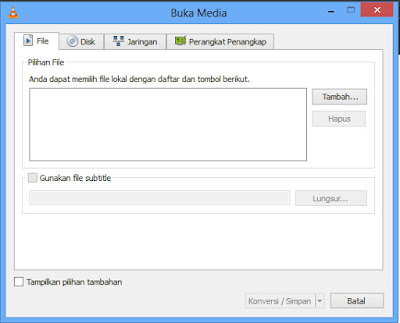




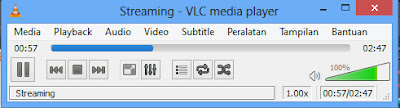






0 komentar